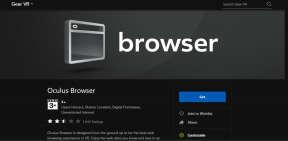Korjaa laiteohjelmiston käyttöjärjestelmästä tai UEFI-ajureista löydetyt luvattomat muutokset
Sekalaista / / August 04, 2022
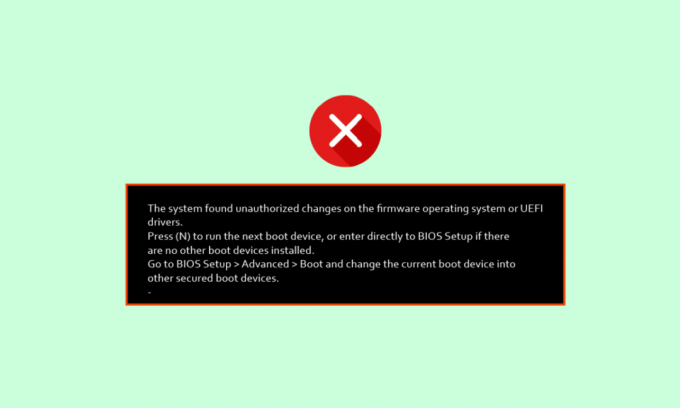
Windows 10 käyttää uusimman teknologian ohjaimia ja moduuleja uusimpien laitteistojen toteuttamiseen ja tukemiseen. Useimmissa tietokoneissa ja kannettavissa tietokoneissa on UEFI-käynnistys vanhan BIOS-käynnistyksen sijaan. Windows-käyttäjät, jotka siirtyvät Windows 7:stä Windows 10:een, saattavat kohdata vaikeuksia; yksi niistä on kiintolevytyyppiset muunnokset. Näiden ongelmien lieventämiseksi saatat joskus muuttaa mitä tahansa asetuksia vahingossa, mikä voi aiheuttaa sinulle virheen. Järjestelmä havaitsi luvattomia muutoksia laiteohjelmiston käyttöjärjestelmään tai UEFI-ajureihin. Jos olet huolissasi etkä tiedä kuinka korjata ongelma ja etsit asiaa Internetistä, olet oikeassa artikkelissa. Täältä tiedät kuinka korjata Järjestelmä löysi luvattomia muutoksia laiteohjelmistoon Windows 10. Joten aloitetaan.
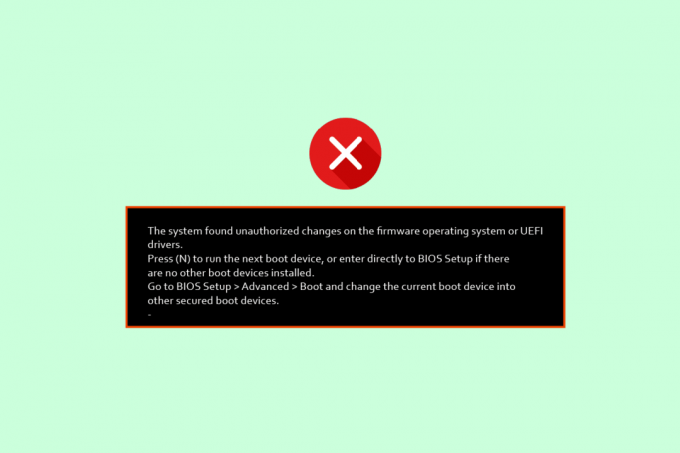
Sisällys
- Kuinka korjata järjestelmä, joka löysi luvattomia muutoksia laiteohjelmiston käyttöjärjestelmästä tai UEFI-ajureista
- Tapa 1: Poista suojattu käynnistys käytöstä
- Tapa 2: Suorita järjestelmän palautus
Kuinka korjata järjestelmä, joka löysi luvattomia muutoksia laiteohjelmiston käyttöjärjestelmästä tai UEFI-ajureista
Ennen kuin aloitat, katsokaamme joitain mahdollisia syitä luvaton BIOS Päivitysyritysvirhe.
- Windows 7 ei tue suojattua käynnistystä päivityksen KB 3133977 jälkeen
- Suojattu käynnistysongelmat
- Windows 10 -levyyn liittyvät ongelmat
- Haittaohjelmahyökkäykset
Tapa 1: Poista suojattu käynnistys käytöstä
Nyt uusimmissa UEFI- ja BIOS-järjestelmissä on saatavilla suojatut käynnistystoiminnot, ja Windows 10 tukee suojattua käynnistystä. Monet valmistajat sallivat suojatun käynnistystoiminnon ottamisen käyttöön tai poistamisen käytöstä manuaalisesti helposti UEFI: n tai BIOSin kautta käynnistyksen alussa. tietokone tai kannettava tietokone, joka voi ratkaista helposti Järjestelmä löysi luvattomia muutoksia laiteohjelmiston käyttöjärjestelmässä tai UEFI-ajureissa ongelma. Voit siirtyä BIOSiin lukemalla oppaamme BIOSin avaaminen Windows 10:ssä ja noudata sitten alla mainittuja vaiheita:
merkintä: Alla olevat vaiheet voivat vaihdella BIOS-versiosi mukaan. Noudata näitä ohjeita tietokoneen BIOS-version suhteen.
1. Kun olet syöttänyt BIOS-asetuksiin, siirry kohtaan Saapas -välilehti ja etsi Suojattu käynnistys vaihtoehto.

2. Jos et saa mitään vaihtoehtoa, siirry kohtaan Turvallisuus valikosta ja etsi TurvallinenBoot Control vaihtoehto.
3. Aseta Secure Boot Control to Liikuntarajoitteinen.
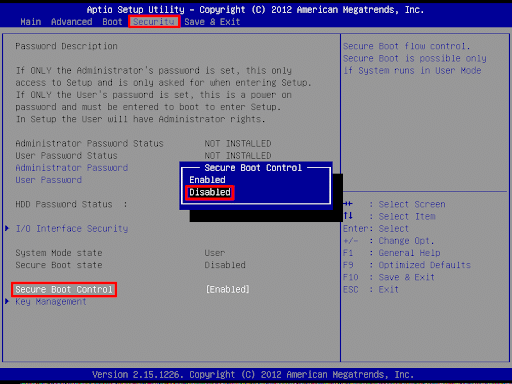
4. Lehdistö F10-näppäin to Tallentaa muutokset ja Poistu.

Tarkista lopuksi, onko Järjestelmä löytänyt luvattomia muutoksia laiteohjelmiston käyttöjärjestelmässä tai UEFI-ohjainvirhe on korjattu vai ei.
Windows 7:n KB 3133977:n suositellun päivityksen (valinnainen päivitys) jälkeen Windows 7 ei tukenut suojattua käynnistystä. Tuolloin useimmilla UEFI- ja BIOS-valmistajilla ei ollut turvallista käynnistystä ASUSia lukuun ottamatta. Jotkut ASUS-käyttäjät kohtasivat päivityksen asentamisen jälkeen jäätymisongelman, joka on Järjestelmä löysi luvattomia muutoksia laiteohjelmiston käyttöjärjestelmään tai UEFI-ajureiden virhe. Nämä käyttäjät kokevat tällaisen virheen päivityksen jälkeen Windows 7:ään.
Lue myös:Korjaa Thermal Trip -virhe Windows 10:ssä
Tapa 2: Suorita järjestelmän palautus
Järjestelmän palauttaminen on Windowsin apuohjelma, joka on suunniteltu palauttamaan järjestelmä tilaan, jossa se toimi hyvin (eli palauttaa asetukset ja sovellukset ja/tai muutokset, jotka tehtiin tuolloin). Järjestelmän palautus on oletusarvoisesti käytössä Windows-järjestelmässä ja Windows-järjestelmä luo palautuspisteen joka kerta, kun järjestelmään tehdään muutos. Jos haluat kokeilla tätä korjausta, lue oppaamme Järjestelmän palauttamisen käyttäminen Windows 10:ssä ja toteuta esitetyt ohjeet luvattoman BIOS-päivitysyrityksen ongelman korjaamiseksi.

Usein kysytyt kysymykset (FAQ)
Q1. Mitä hyötyä turvallisesta käynnistyksestä on?
Ans. Kun suojattu käynnistys on käytössä, se auttaa suojaamaan tietokonetta tai kannettavaa tietokonetta haittaohjelmia tai virushyökkäyksiä vastaan. Se voi havaita kaikki haittaohjelmien muokkaamat tiedostot, kuten järjestelmätiedostot, käynnistystiedostot ja jopa lukumuistitiedostot (ROM) varmistamalla, että niiden digitaaliset allekirjoitukset ovat oikeat ja tarkistettu.
Q2. Mitä eroa on UEFI: n ja BIOSin välillä?
Ans. UEFI tunnetaan myös nimellä Unified Extensible Firmware Interface on laiteohjelmisto, joka toimii laiteohjelmistona laitteiston ja käyttöjärjestelmän alustamiseksi. BIOS, joka tunnetaan myös nimellä Basic Input/Output System, on laiteohjelmisto, joka on upotettu emolevyn sirulle, joka on vanhassa tietokoneessa ja kannettavassa tietokoneessa. Suurin ero on siinä, että UEFI tallentaa tiedot kiintolevylle GUID-osiotaulukona (GPT) ja BIOS tallentaa tiedot kiintolevylle Master Boot Record (MBR) -tiedostona.
Q3. Onko GPT vai MBR parempi?
Ans. Koska UEFI on uudempaa tekniikkaa, se voi toimia uuden laitteiston kanssa, mutta vanhempaa laitteistoa ei voida havaita UEFI: ssä tässä tapauksessa MBR: llä on parempi yhteensopivuus useimpien laitteiden kanssa.
Suositus:
- Mikä on Twitch Minecraft -asennusprosessi?
- Korjaa Windows 10 -verkkoprofiilin puuttuva ongelma
- Korjaa virhekoodi 0x80d0000a Windows 10:ssä
- Mikä on kellokeskeytys?
Toivomme yllä olevaa artikkelia Vianmääritys ja korjaus Järjestelmä löysi luvattomia muutoksia laiteohjelmiston käyttöjärjestelmään tai UEFI-ajureihin oli hyödyllinen sinulle, ja toivomme, että löysit ratkaisun tähän luvattomaan BIOS-päivitysyritykseen liittyvään ongelmaan. Kerro meille, mikä menetelmistä toimi sinulle parhaiten. Jos sinulla on kysyttävää tai ehdotuksia, voit jättää ne alla oleviin kommentteihin.